Trang này chưa được dịch.
デフォルトで利用する従業員招待フォームを設定する(入社手続き依頼時のみ)
- Đối tượng độc giả:
- Quản trị viên
- Gói:
- Simple HRHR Essentials0 yênTalent ManagementHR Strategy
入社手続き一覧にデフォルトで表示する従業員招待フォームを設定する方法を説明します。
1つの雇用形態に対し、1つの従業員招待フォームを指定できます。
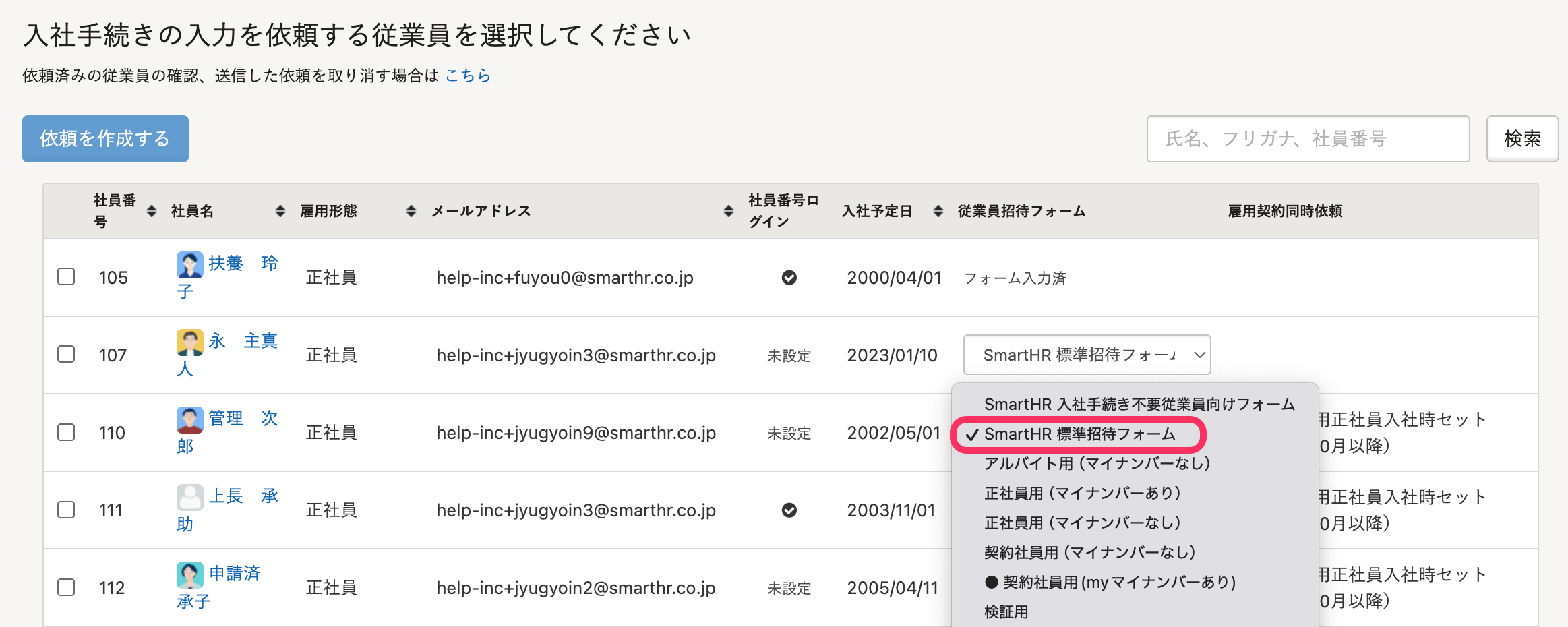 画像を表示する
画像を表示する
Mục lục
1. ホームにあるアプリ一覧の[従業員リスト]を押す
ホームにあるアプリ一覧の[従業員リスト]を押して、従業員リストに移動します。
2. 従業員情報の[雇用形態]を入力する
該当する従業員氏名を押します。
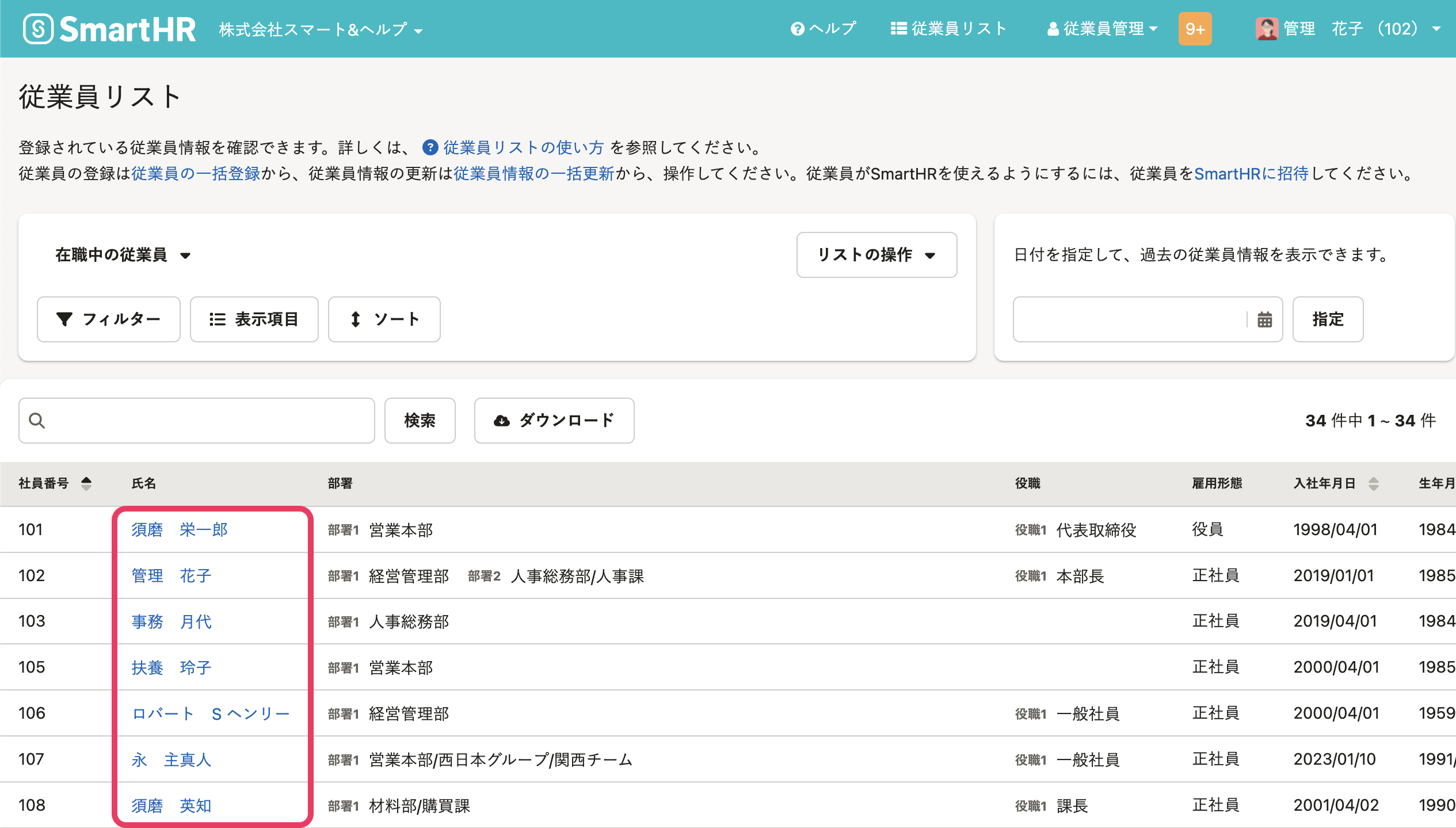 画像を表示する
画像を表示する
従業員情報画面にある[編集]を押し、[業務情報]>[雇用形態]を設定してください。
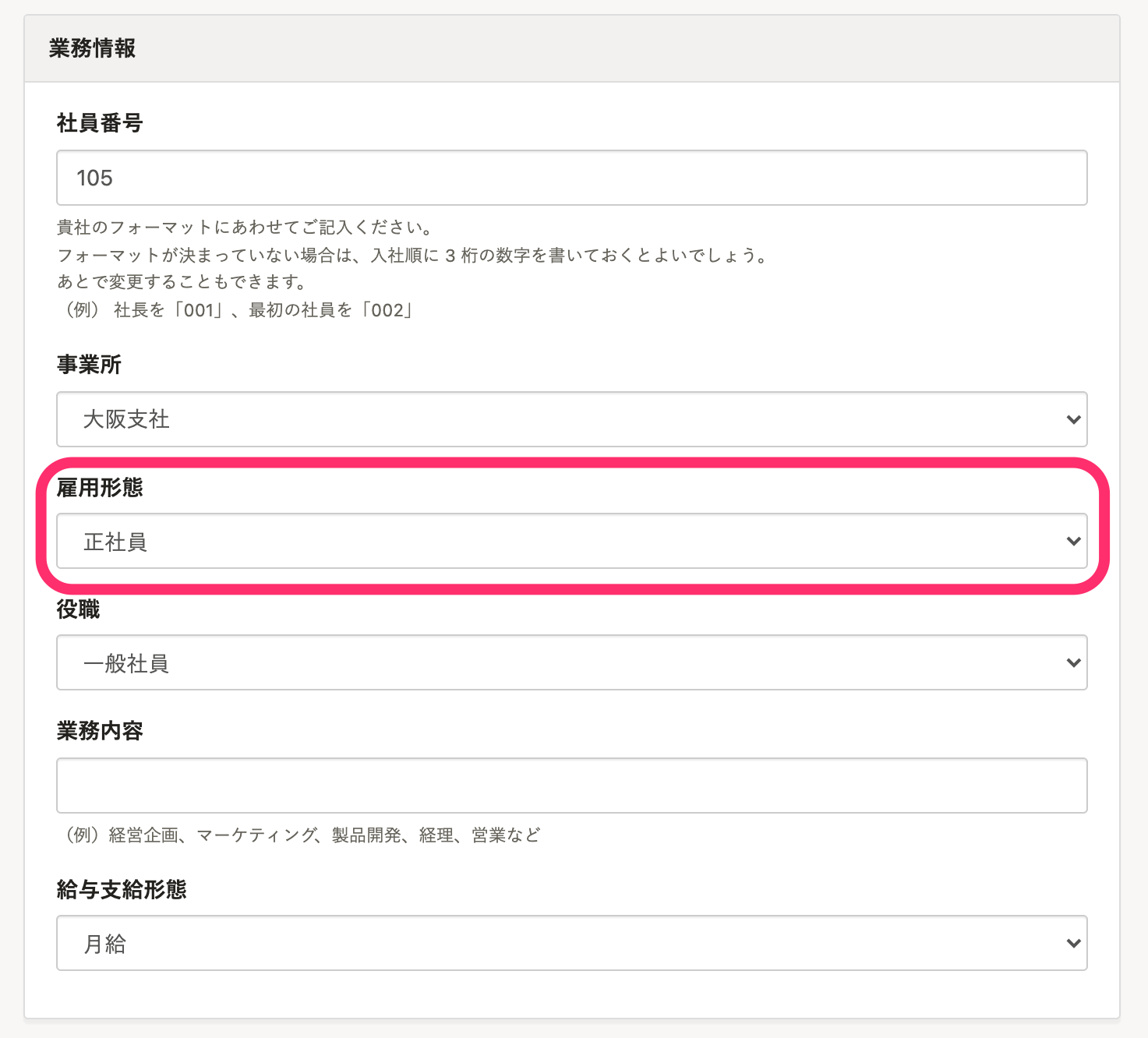 画像を表示する
画像を表示する
3. ホームにあるアプリ一覧の[共通設定]>[マスターデータ]を押す
ホームにあるアプリ一覧の[共通設定]を押します。画面左側に表示される共通設定の一覧から[マスターデータ]を押すと、マスターデータ画面が表示されます。
4. [雇用形態]を押す
マスターデータ画面で[雇用形態]を押すと、雇用形態の一覧画面が表示されます。
5. フォームを選択する
雇用形態の一覧の中からデフォルトのフォームを設定したい雇用形態の右にある[編集]を押すと、編集画面が表示されます。
[入社手続き依頼時にデフォルトで利用する招待フォーム]のドロップダウンリストより、招待フォームを選択してください。
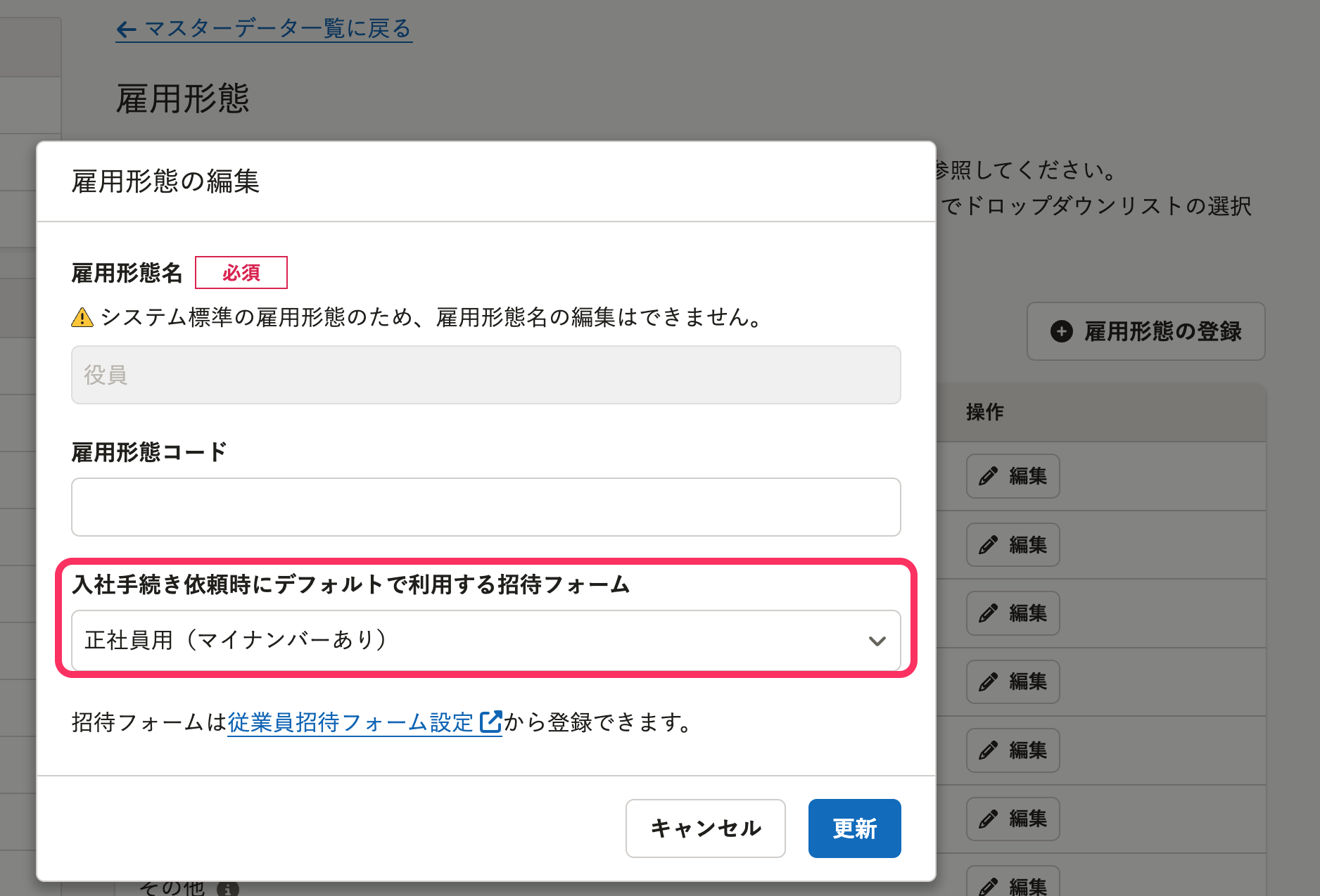 画像を表示する
画像を表示する
Trang này có hữu ích với bạn không?
